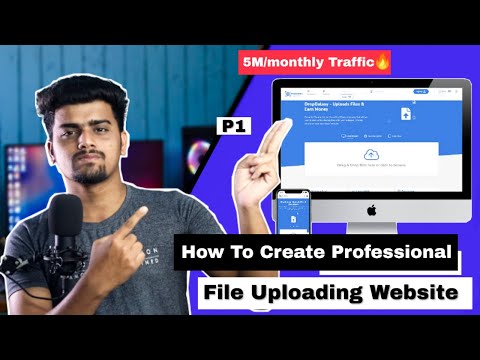Internetbrugere skal ofte sende bestemte oplysninger på netværket. Disse kan være forskellige annoncer på websteder, artikler, anmeldelser osv. For at gøre dette skal du være i stand til at uploade filer til webstedet. Dette kan gøres ved hjælp af en FTP-klient eller ved hjælp af en browser. Denne artikel vil diskutere i detaljer den anden mulighed for at uploade filer til webstedet. For at kunne uploade filen skal du kende FTP-serverens brugernavn, adgangskode og adresse. Disse data skal leveres af din vært, hvor webstedet er placeret.

Er det nødvendigt
Du har brug for en internetforbindelse samt et login, en adgangskode og en FTP-serveradresse
Instruktioner
Trin 1
Åbn din browser. Skriv i et direkte link i adresselinjen for at oprette forbindelse til FTP-serveren: ftp: // login: adgangskode @ ftp-serveradresse. Login og adgangskode er adskilt af ":". Servicesymbolet "@" skrives efter adgangskoden foran ftp-serveradressen. I begyndelsen af linket skal du skrive "ftp: //", så browseren er sikker på, at filoverførslen foregår via FTP, ikke HTTP. Der skal ikke være mellemrum i linket.
Klik på knappen "gå". Der oprettes en forbindelse til serveren. Hvis dataene var korrekte, vil du se et felt med filer. Dette åbnede FTP-serveren, hvor du skal tilføje dine filer.
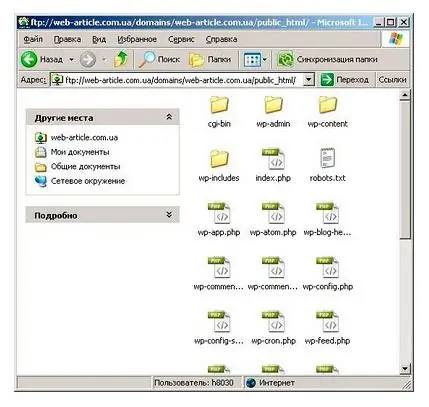
Trin 2
Træk og slip bare dine filer fra din computer til det åbne FTP-forbindelsesvindue. Processen med at kopiere filerne begynder. Du kan kopiere en fil ad gangen eller flere.
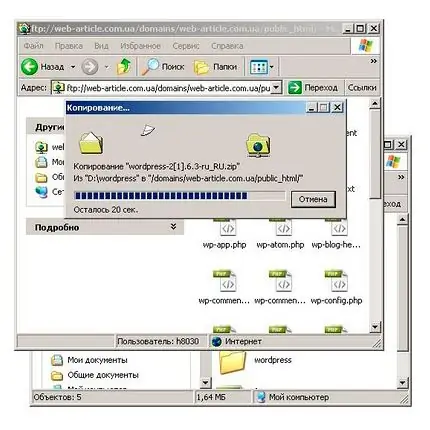
Trin 3
Når kopieringen er afsluttet, vil filen være på serveren. For at kontrollere dette skal du åbne dit websted i en browser og tilføje stien til din fil til det i adresselinjen. Du kan finde ud af stien til din fil, når du uploader den til serveren. Hvis du kopierede filen til roddisken, skal du blot tilføje navnet på den fil, der blev uploadet til serveren efter “/” til domænet. Hvis filen åbnes (billede eller html-side), eller der vises en downloadanmodning (arkiv eller program), betyder det, at filen uploades korrekt til FTP-serveren.
Hvis du har brug for at kopiere en fil fra en FTP-server til en anden, skal du først uploade den til din computer og derefter til den server, du har brug for. Dette skyldes, at ikke alle FTP-servere understøtter kopiering direkte fra andre servere.